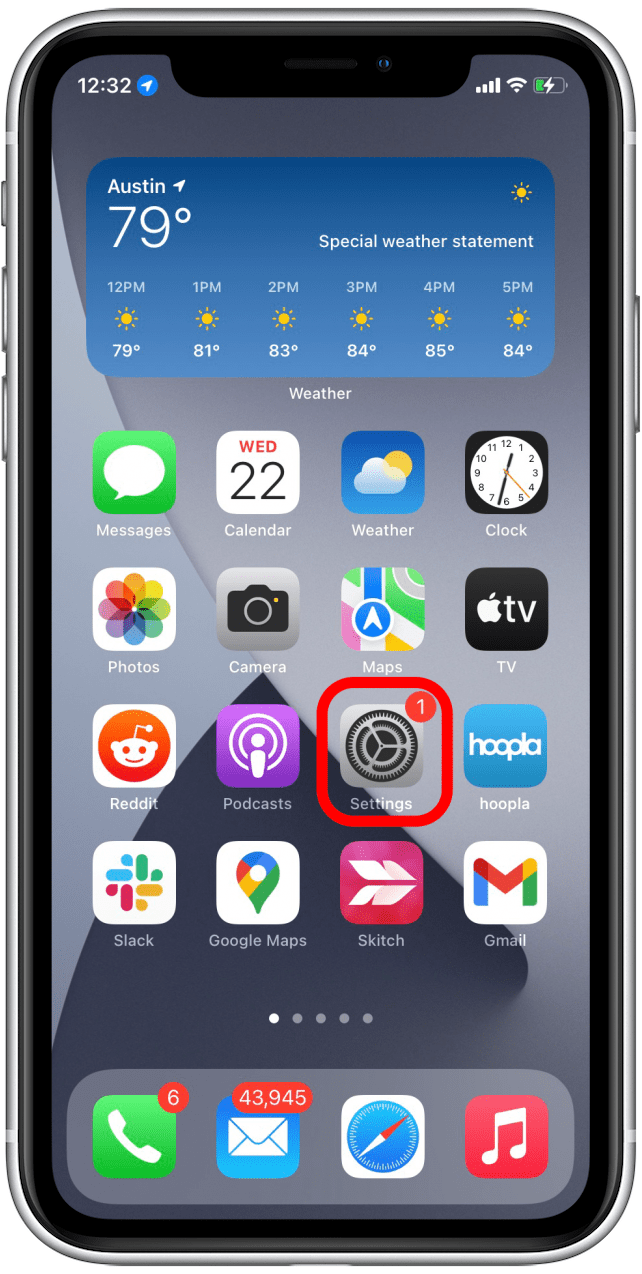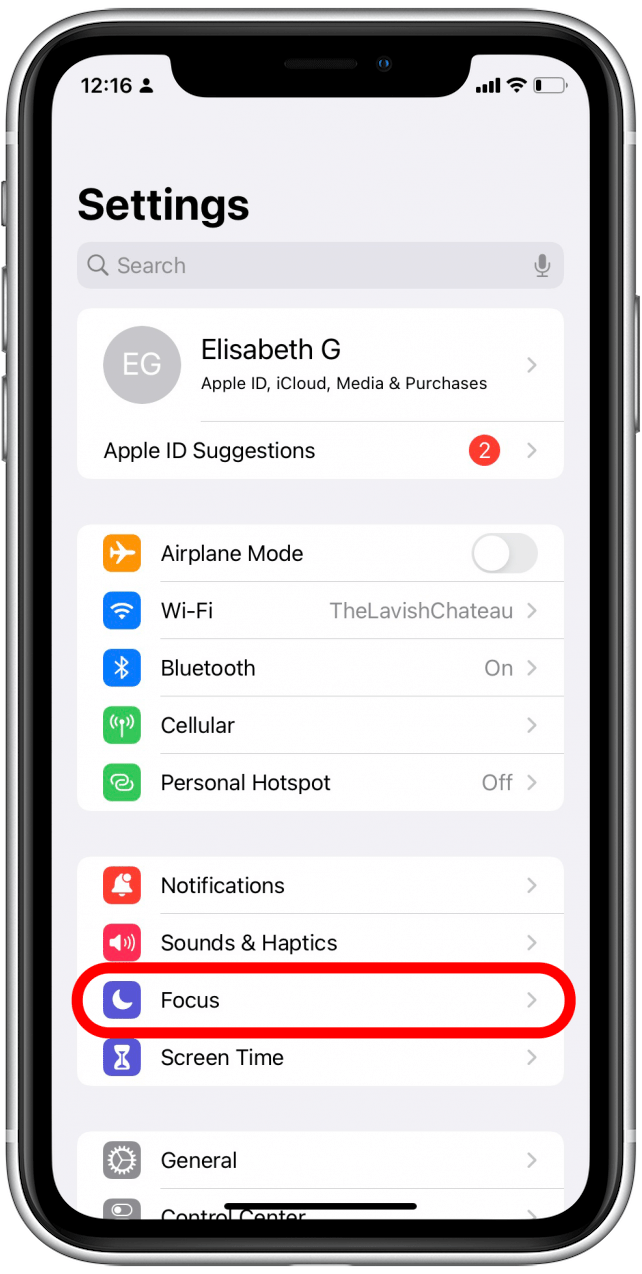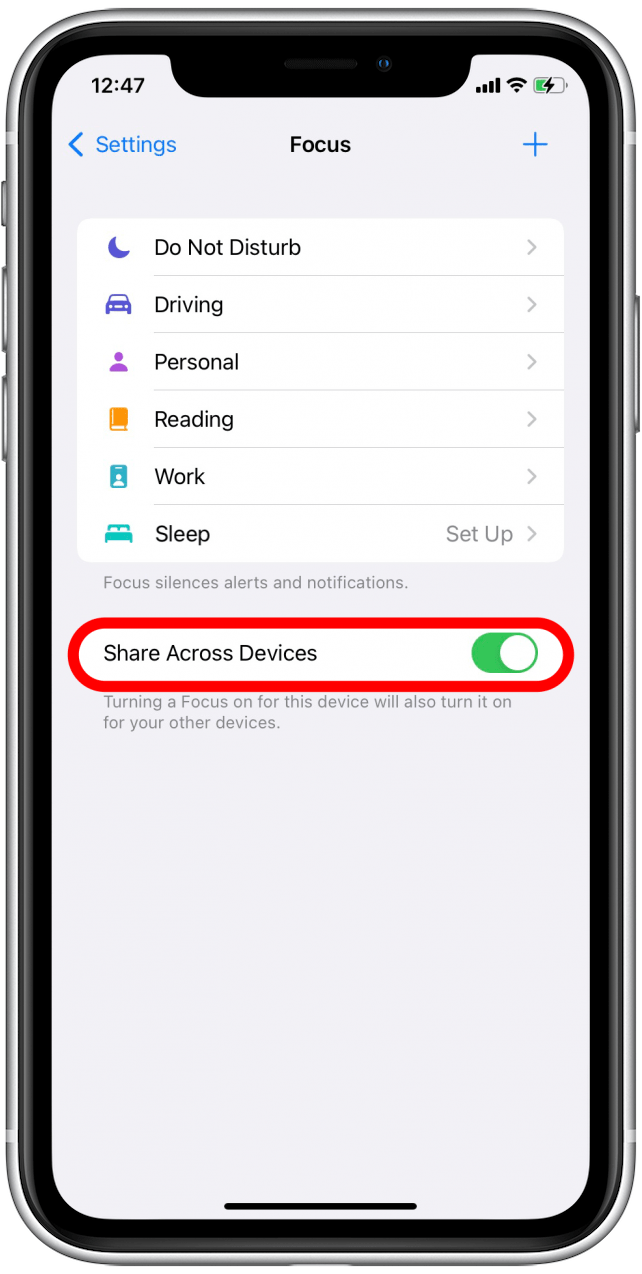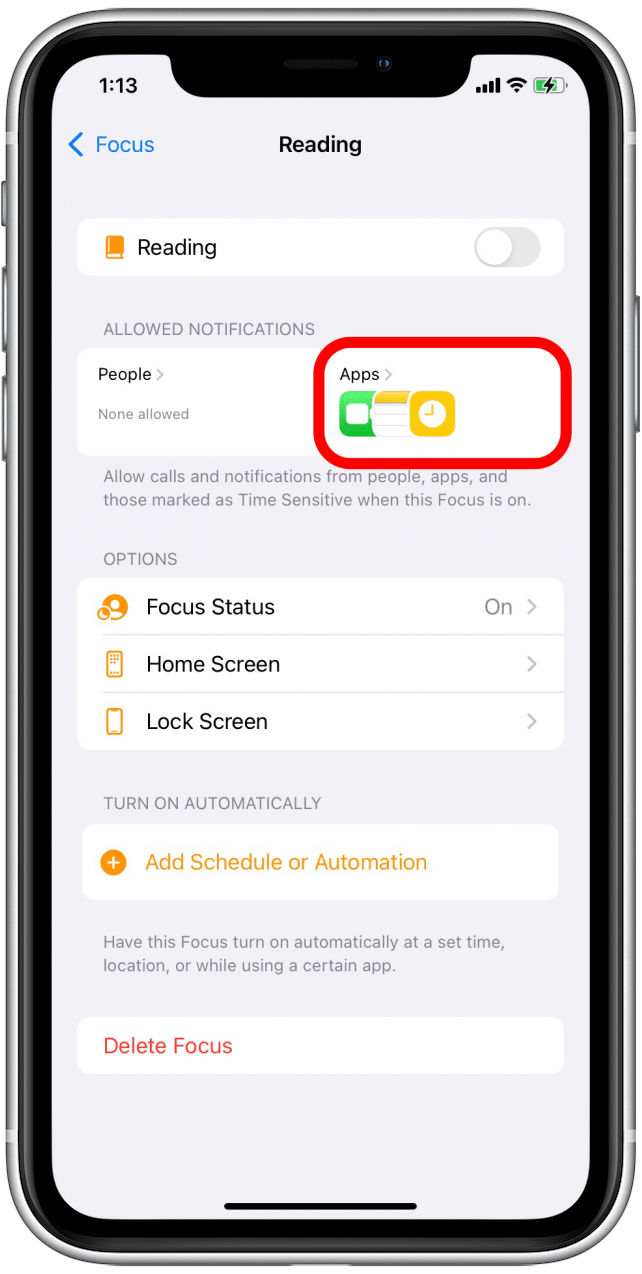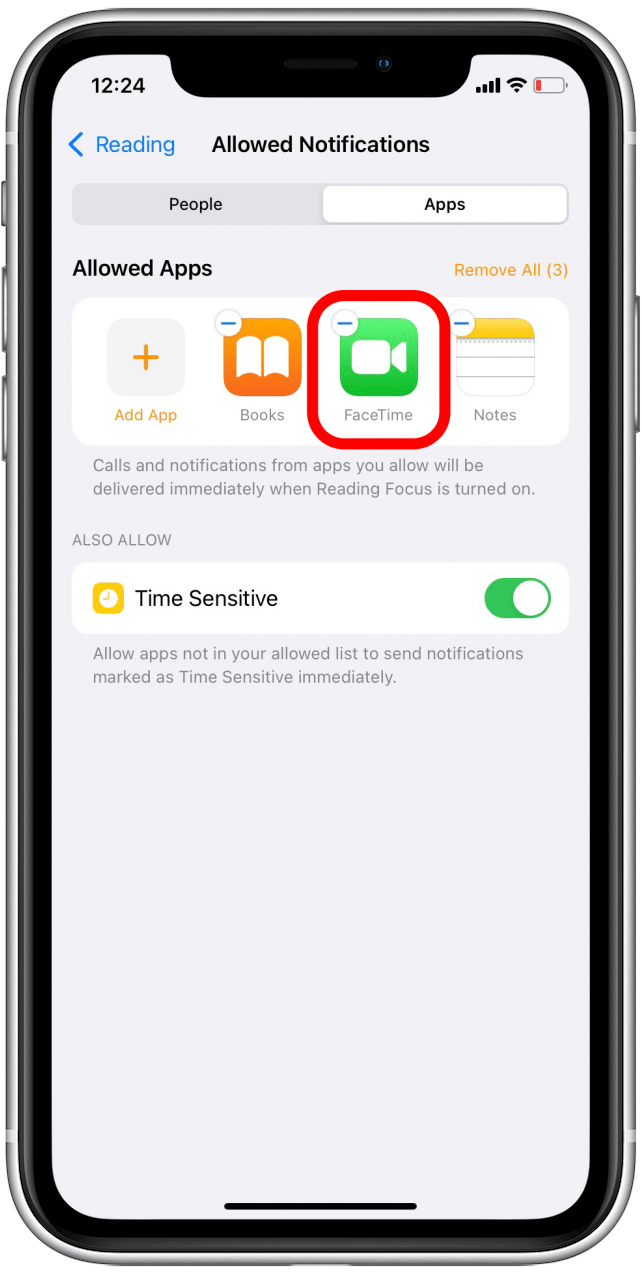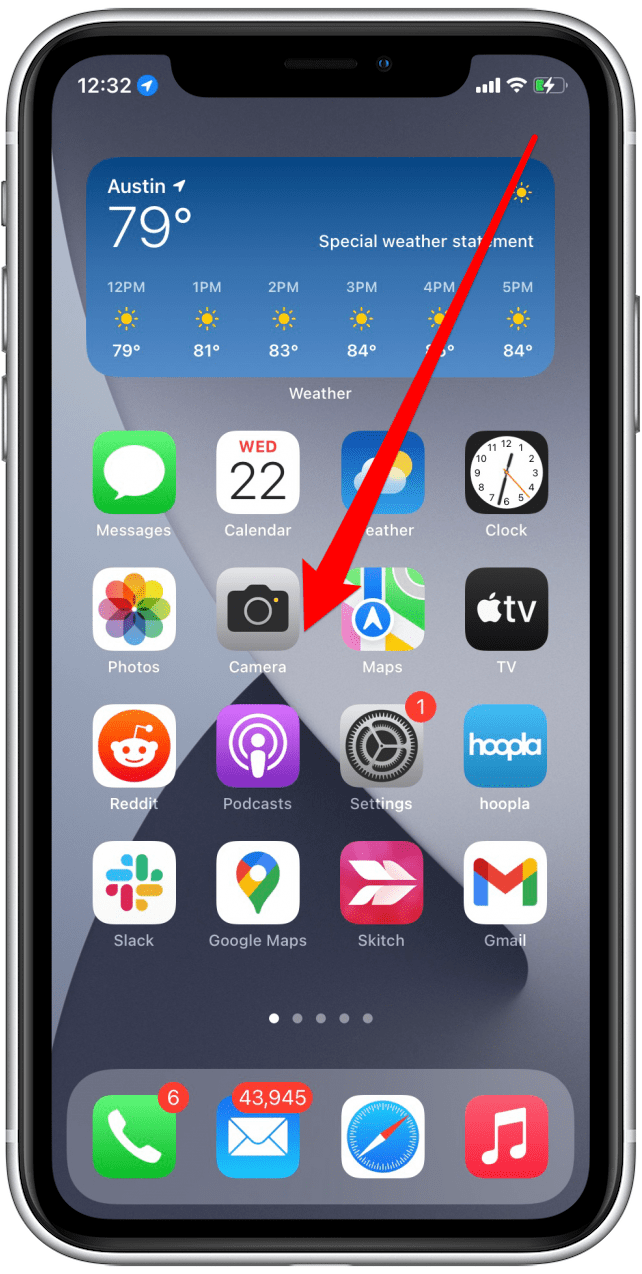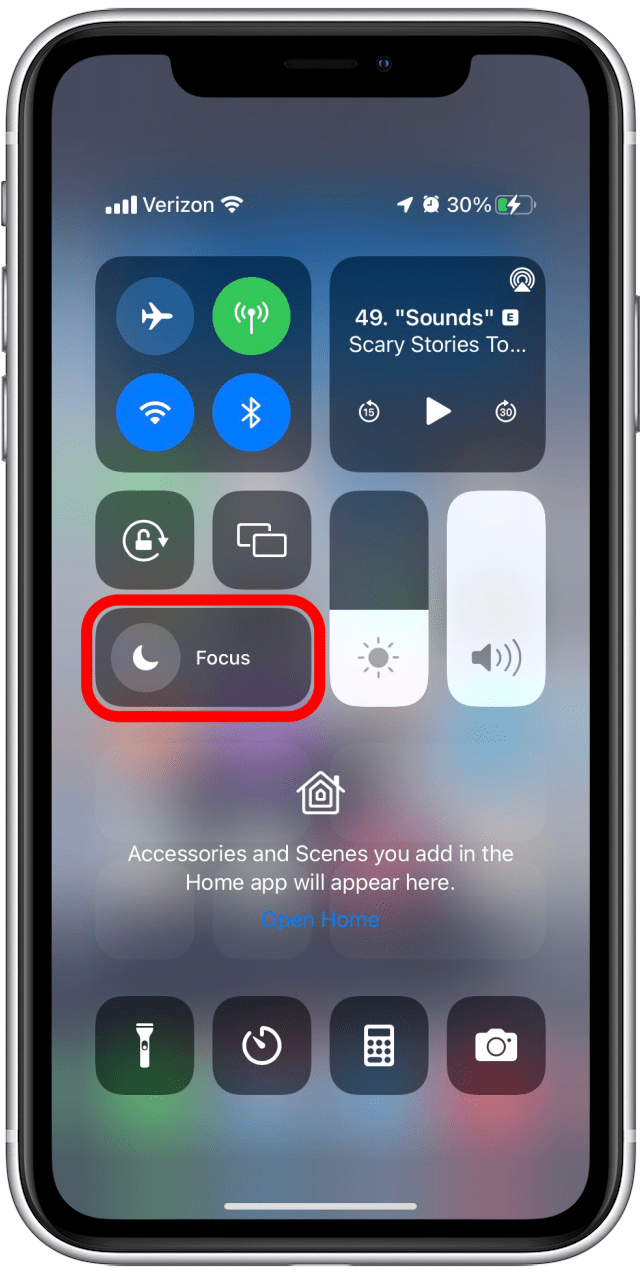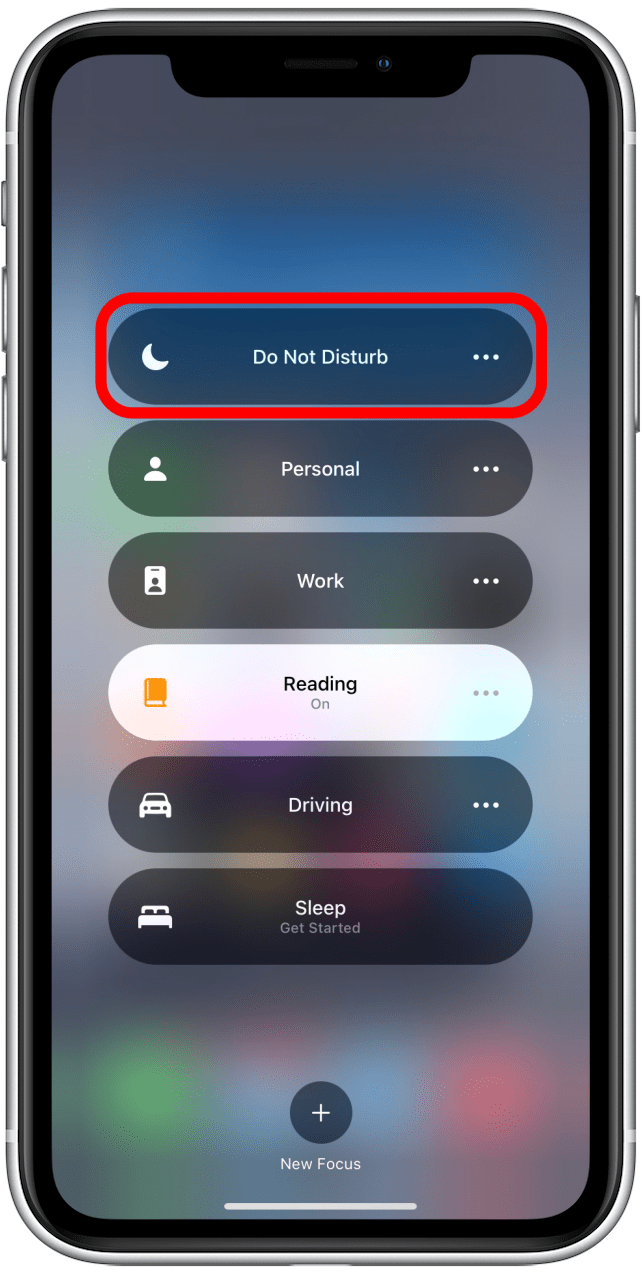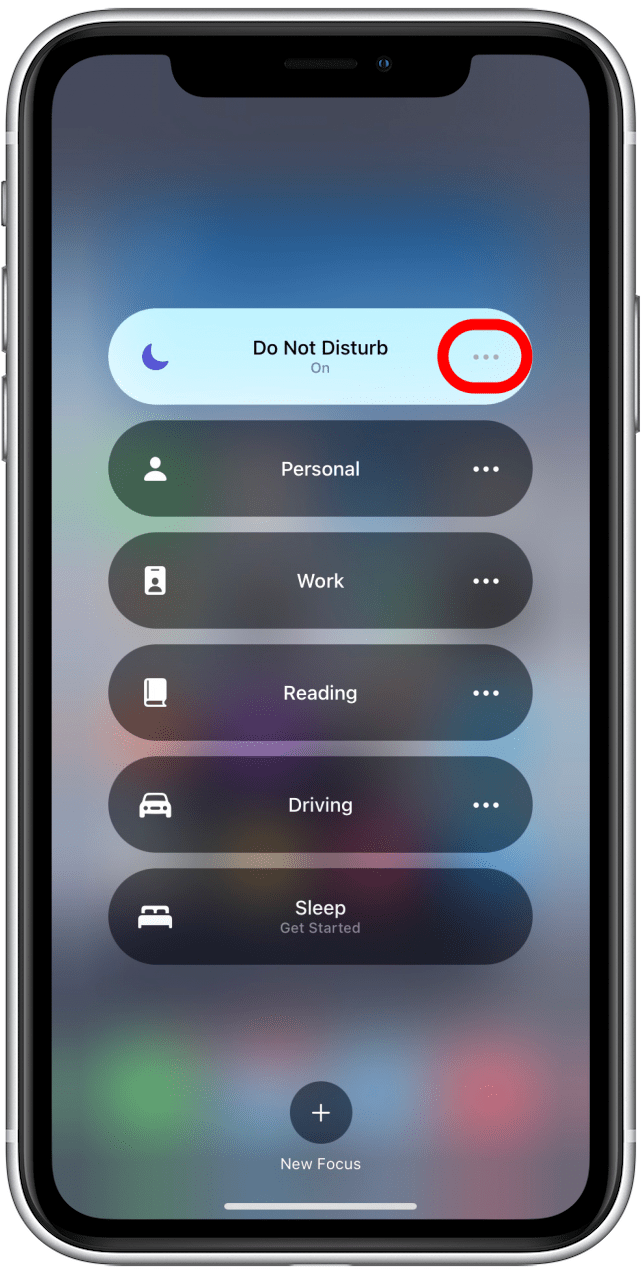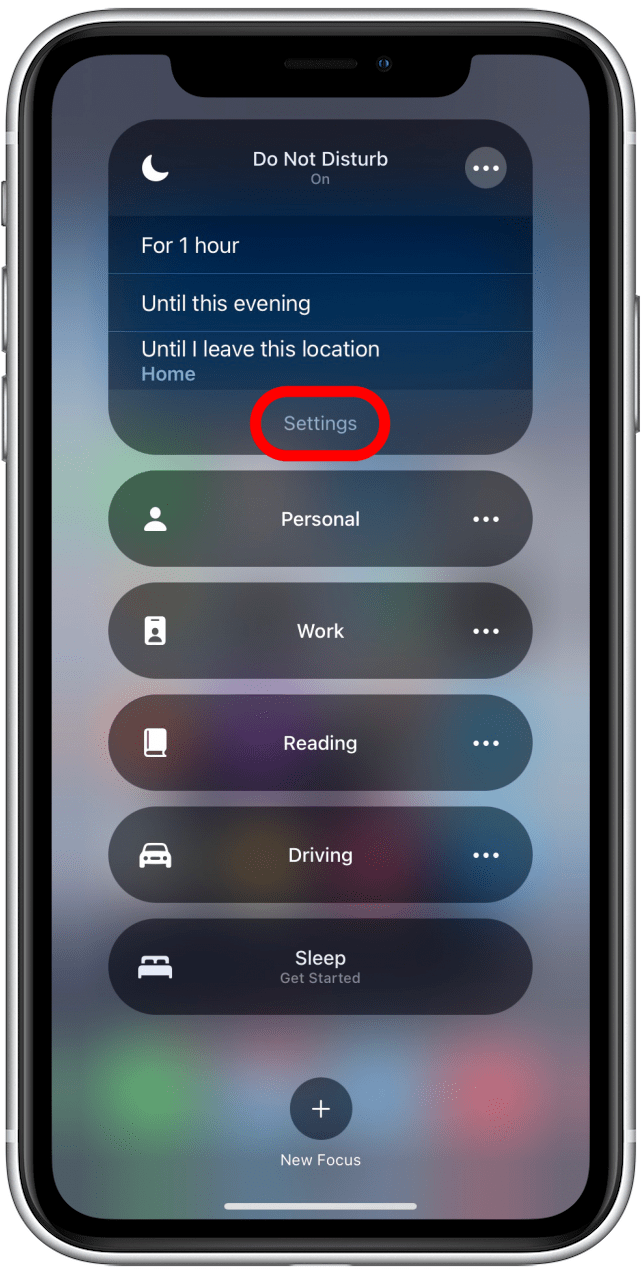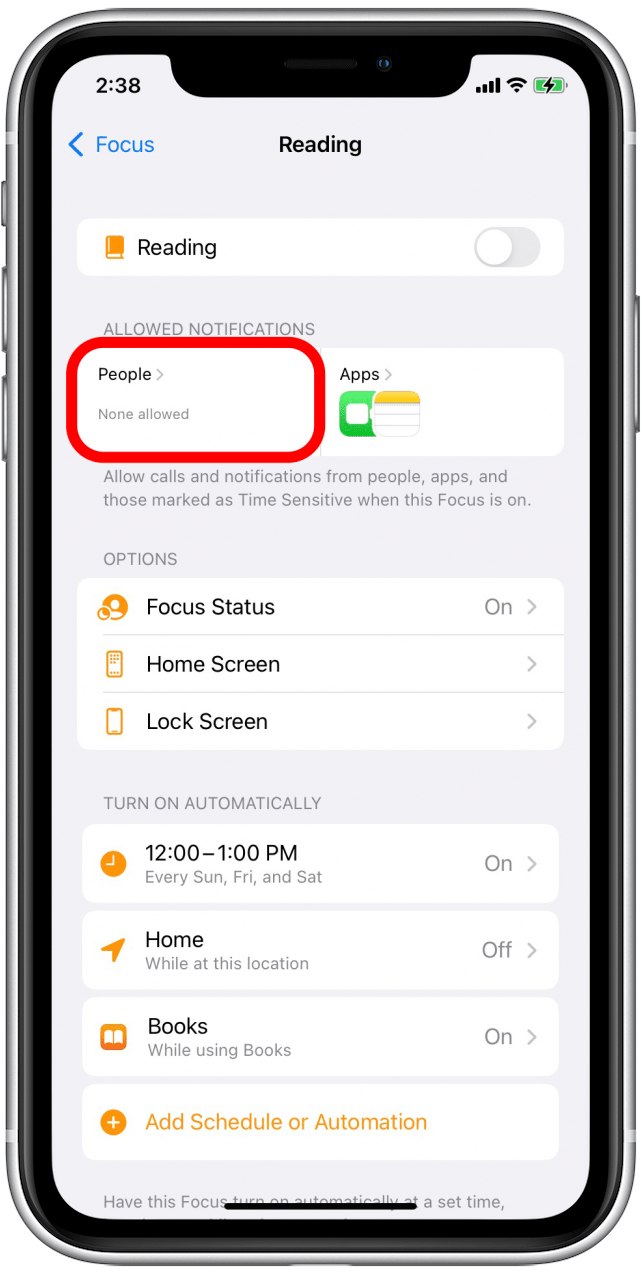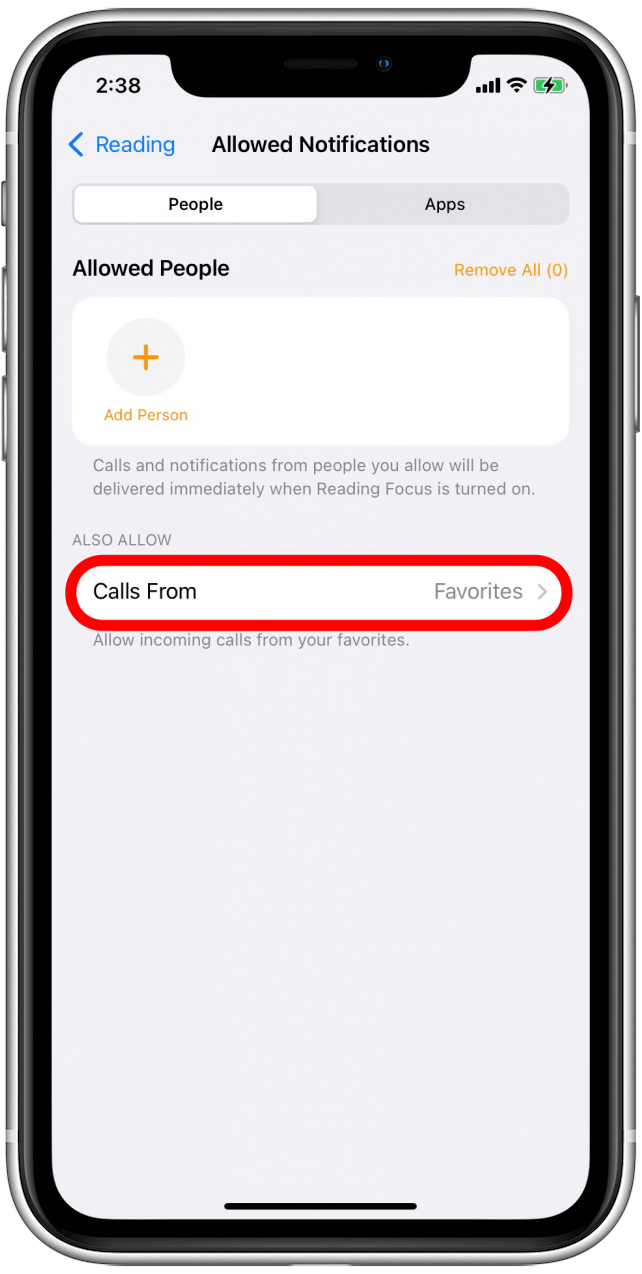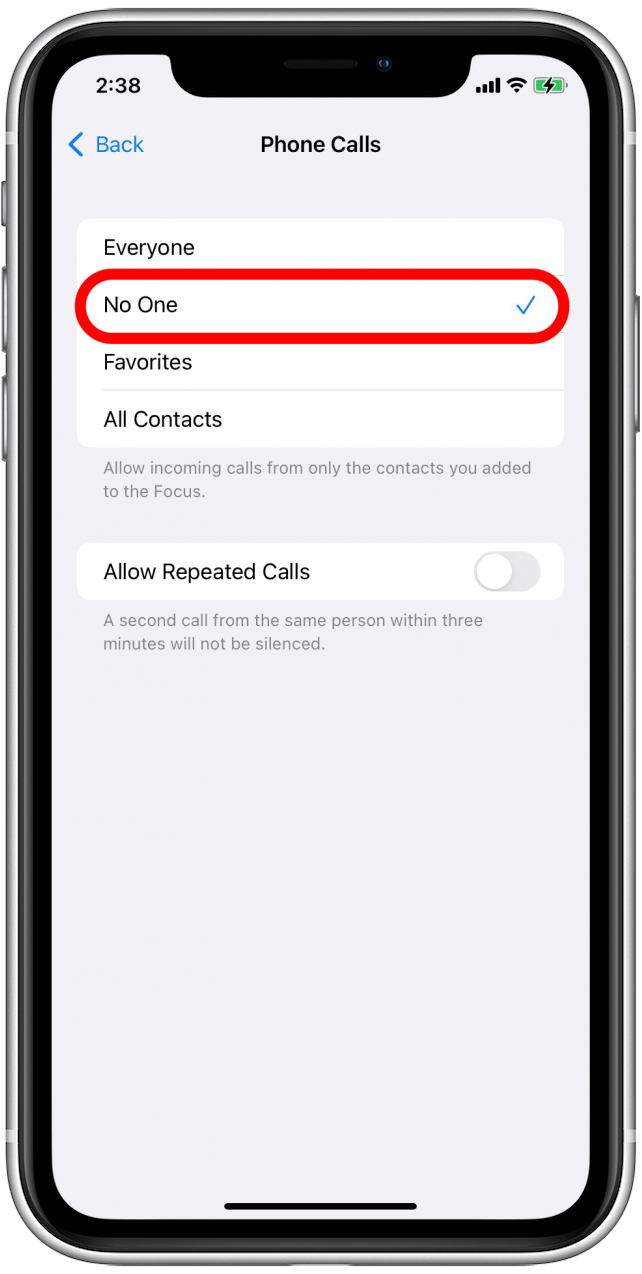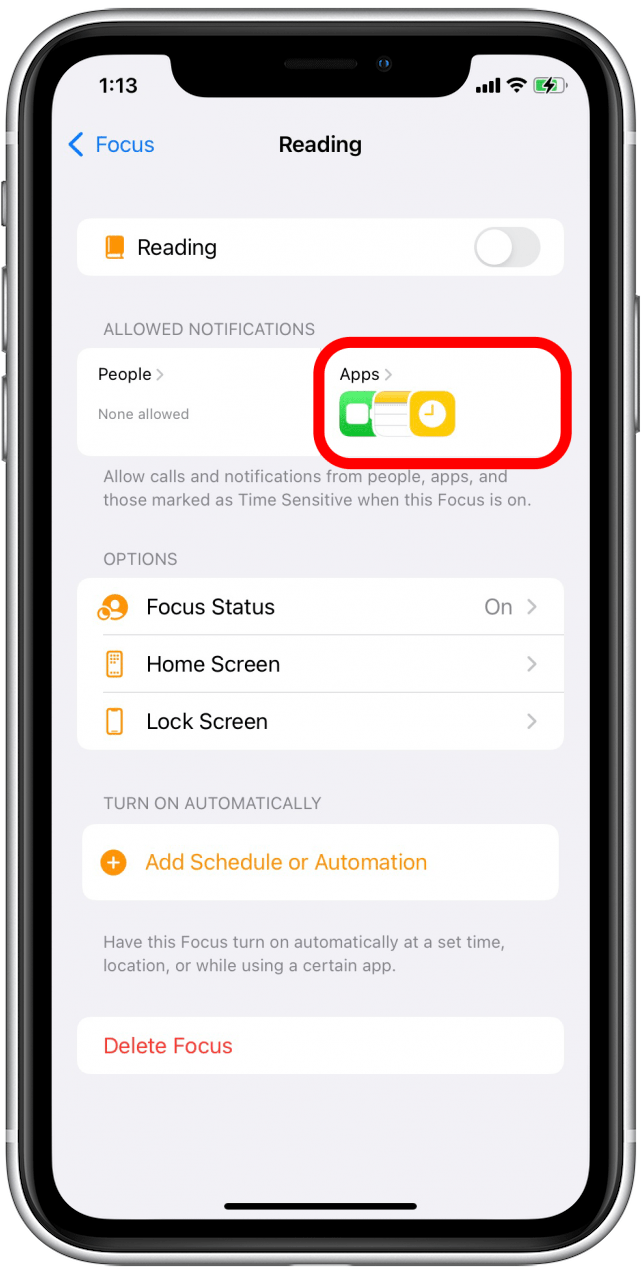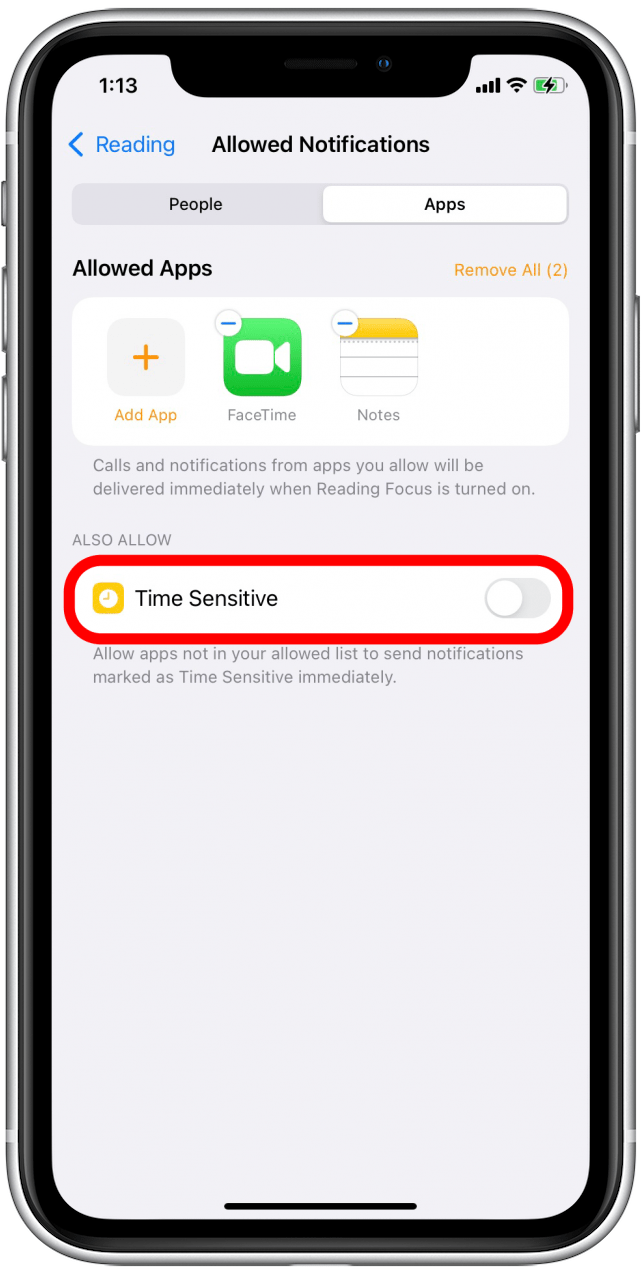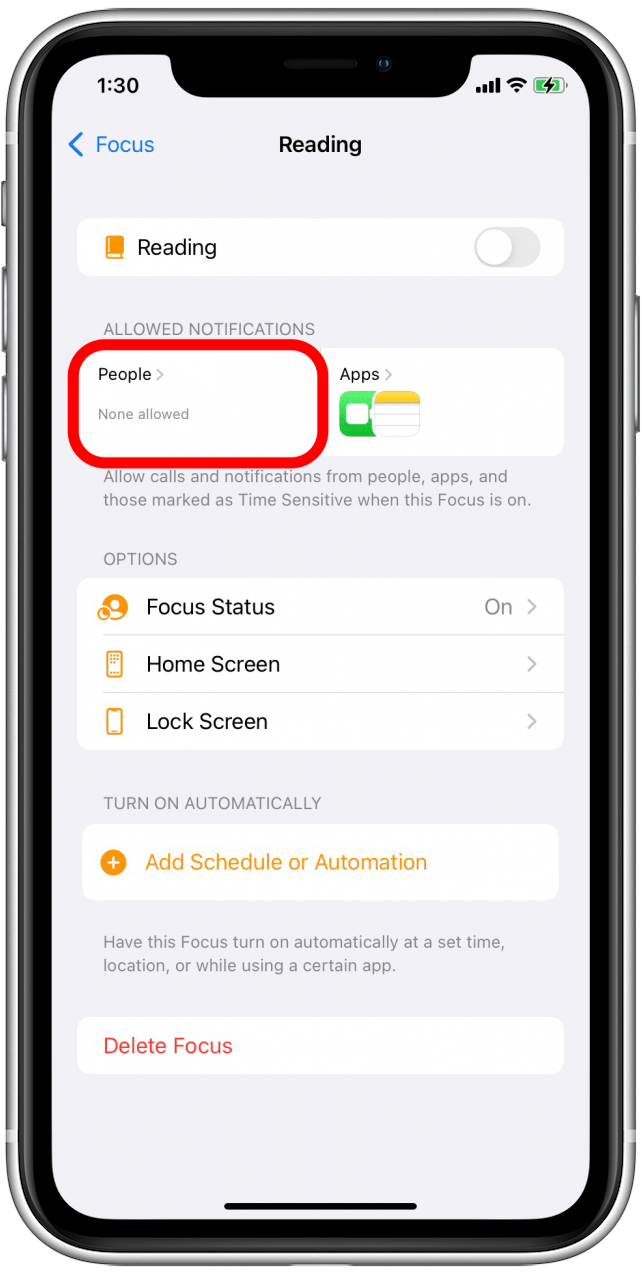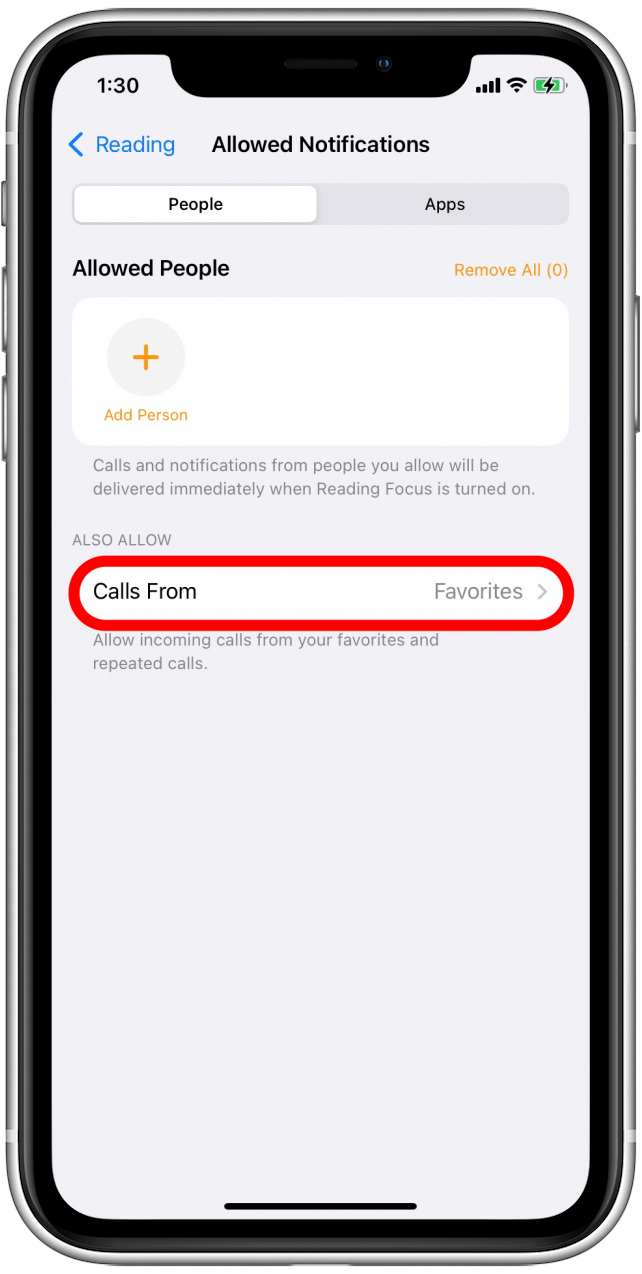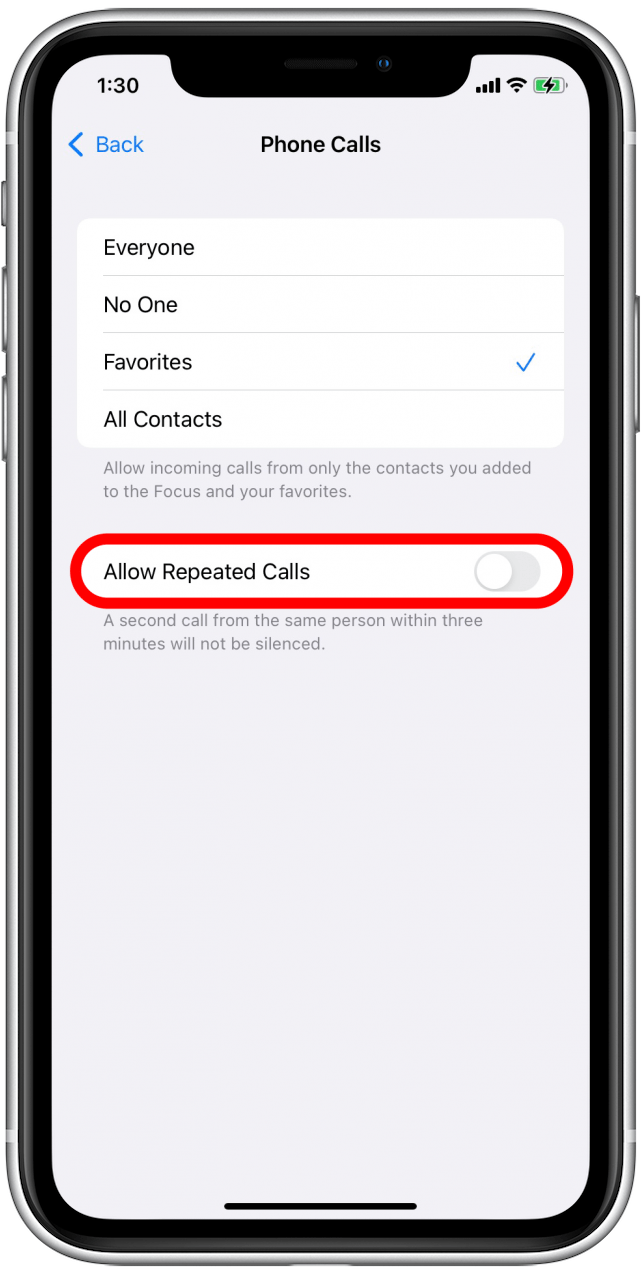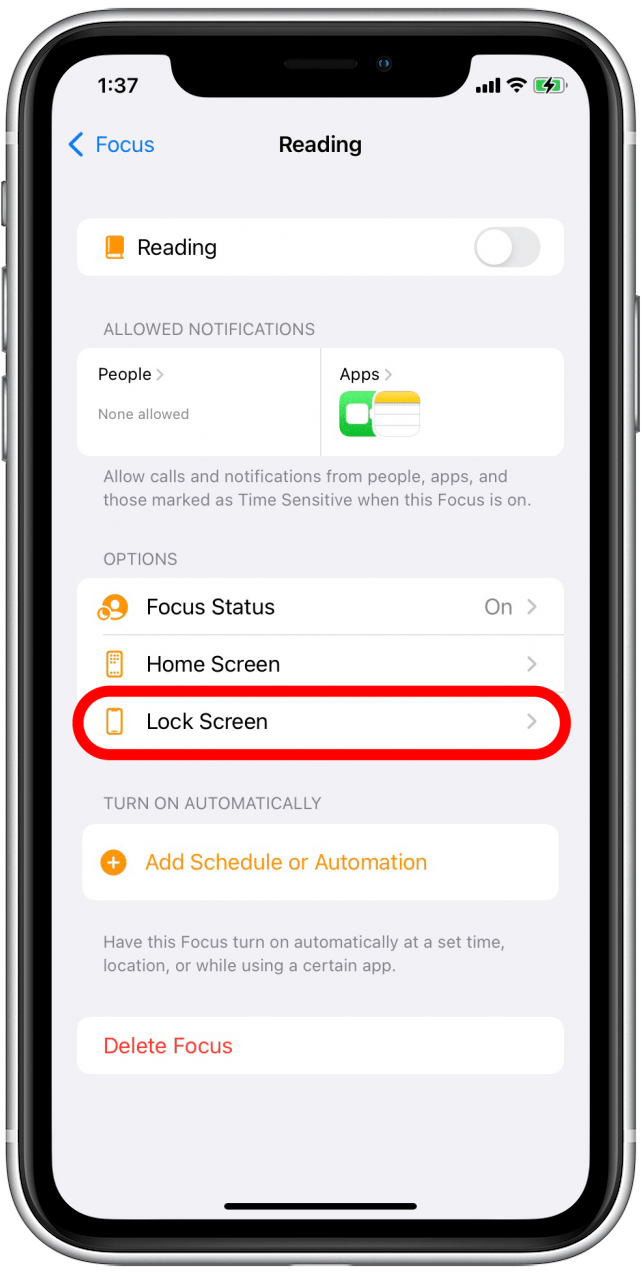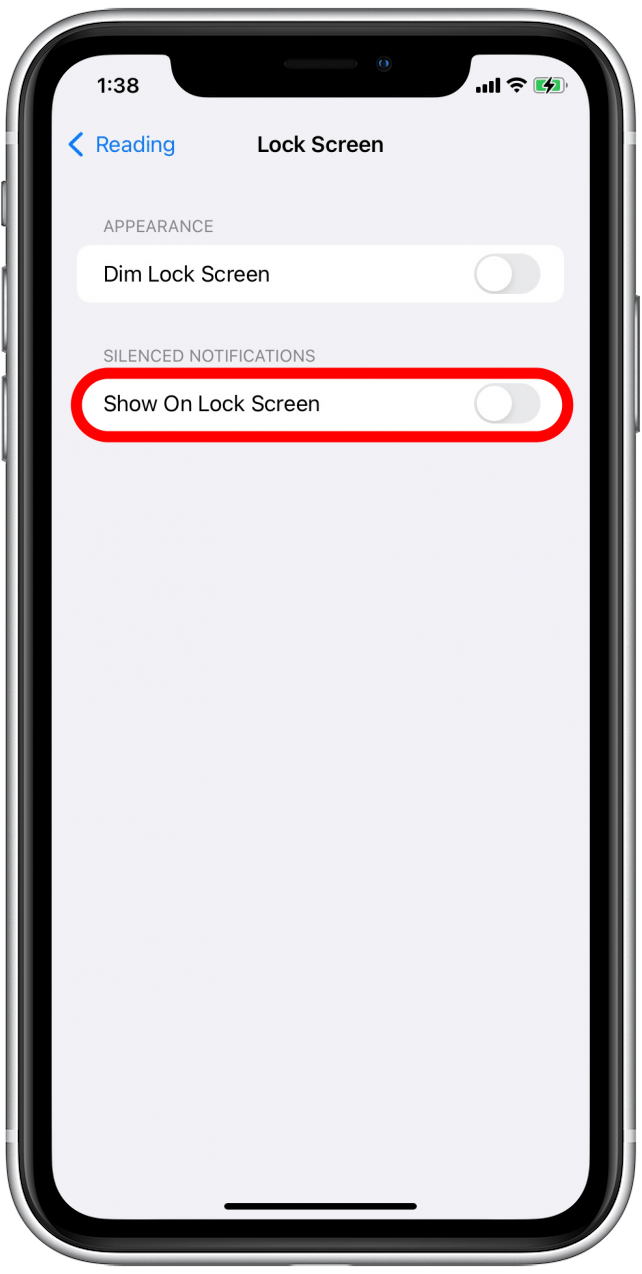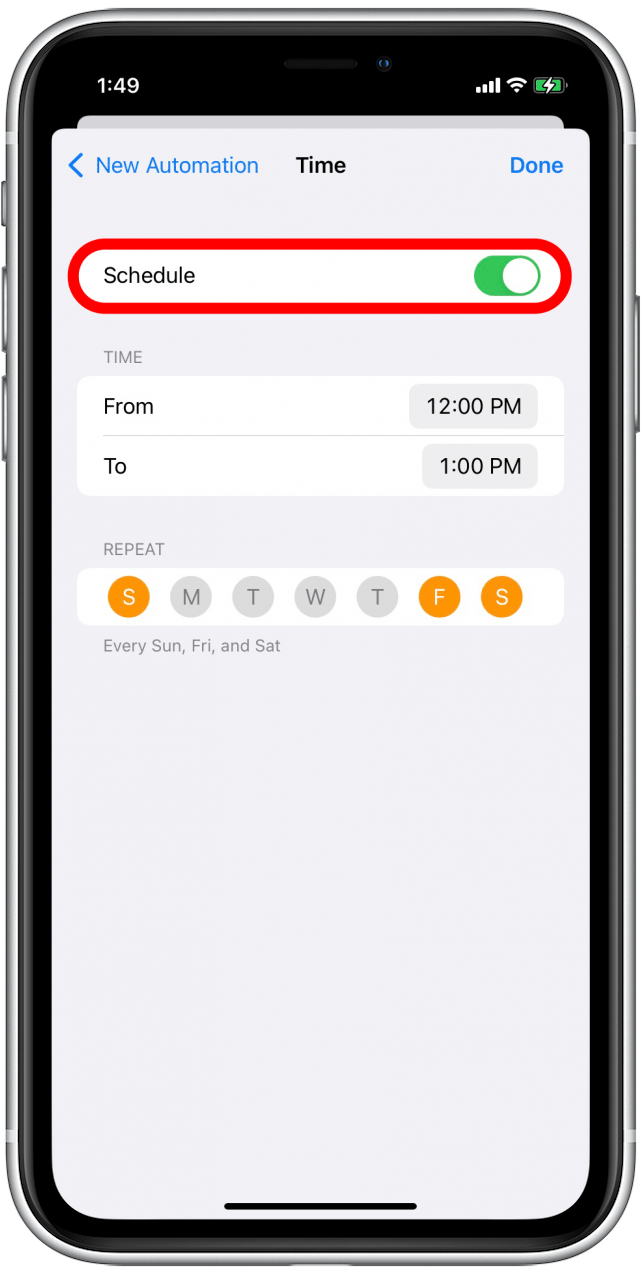يتيح لك التركيز في iOS 15 تخصيص العديد من الأوضاع المختلفة لتحديد متى تحصل على إشعارات ومن من. ولكن ما يحدث عندما لا يعمل وضع التركيز على النحو المقصود: ترك الإخطارات من خلال ، وعدم الحصول على إشعارات تريدها ، وعدم عرض الإخطارات عند فتح هاتفك. دعنا نتغلب على ما يمكنك فعله بشأن مشكلات وضع التركيز الشائعة هذه.
ذات الصلة: كيفية استرداد الرسائل النصية المحذوفة على iPhone
لماذا أحصل على إشعارات على الأجهزة الأخرى؟
إذا كنت لا تزال تحصل على إشعارات على الأجهزة الأخرى عند تشغيل وضع التركيز ، فقد تكون قد تم إيقاف تشغيل المشاركة عبر الأجهزة . هذا الإعداد ، عند تشغيله ، يتأكد من مشاركة إعدادات التركيز الخاصة بك عبر أي أجهزة Apple التي قمت بتسجيلها باستخدام معرف Apple الخاص بك. لمعرفة المزيد حول ميزات iOS 15 الجديدة ، اشترك في النشرة الإخبارية الخاصة بنا.
 اكتشف ميزات iPhone الخاصة بـ iPhone Tip Tip Tip Daily (مع لقطات شاشة وتعليمات واضحة) حتى تتمكن من إتقان iPhone في دقيقة واحدة فقط في اليوم.
اكتشف ميزات iPhone الخاصة بـ iPhone Tip Tip Tip Daily (مع لقطات شاشة وتعليمات واضحة) حتى تتمكن من إتقان iPhone في دقيقة واحدة فقط في اليوم.
- فتح الإعدادات .

- حدد التركيز .

- تبديل مشاركة عبر الأجهزة على.

إذا كنت لا تريد مشاركة إعدادات وضع التركيز عبر جميع أجهزة Apple الخاصة بك ، فيمكنك إيقاف تشغيل هذا الإعداد.
لماذا أحصل على إشعارات من بعض التطبيقات؟
عندما تقوم بإعداد وضع تركيز جديد ، قد يقترح جهاز iPhone تطبيقات على “القائمة البيضاء” – أي ، التطبيقات التي لا يزال بإمكانها إرسال إشعارات حتى عند تشغيل وضع التركيز. إذا لم تقم بإزالة هذه التطبيقات عند الإعداد أو لاحقًا ، فسيظلون قادرين على إرسال إشعارات لك. قد يكون لديك أيضًا تطبيقات ذات قائمة بيضاء عند إعداد وضع التركيز الخاص بك الذي لم تعد ترغب في رؤية إشعارات ل. إليك كيفية إزالة التطبيقات من وضع التركيز الخاص بك القائمة البيضاء:
- افتح الإعدادات وحدد التركيز .

- حدد وضع التركيز الذي تريد تحريره.

- اضغط على التطبيقات تحت الإخطارات المسموح بها .

- لإزالة التطبيق ، انقر فوق أيقونة التطبيق تحت التطبيقات المسموح بها .

- لإزالة جميع التطبيقات ، انقر فوق إزالة الكل .

قد تحتاج إلى تكرار ذلك لجميع أوضاع التركيز التي لا تزال تتلقى إخطارات التطبيق فيها.
هل وضع التركيز الخاطئ عليه؟
في حين أن وجود أوضاع تركيز مختلفة متعددة وقابلة للتخصيص يمنحك مزيدًا من المرونة ، إلا أنه يمكن أن يكون مربكًا بعض الشيء. إذا كنت تحصل على إشعارات غير متوقعة ، فقد ترغب في التحقق لمعرفة ما إذا كان لديك وضع التركيز الصحيح عليه. للتحقق لمعرفة ما إذا كان لديك وضع التركيز الصحيح على:
- انقلب من الزاوية اليمنى العليا من الشاشة لفتح مركز التحكم .

- انقر فوق التركيز .

- تعرف على وضع التركيز الذي يتم تمييزه. إذا لم يكن هذا هو الوضع الذي توقعته ، فيمكنك النقر فوق وضع تركيز آخر للتبديل.

- للتحقق من إعدادات وضع التركيز ، انقر فوق أيقونة أكثر على يمين وضع التركيز.

- اضغط على الإعدادات .

من هناك ، يمكنك رؤية وتخصيص الإخطارات المسموح بها في وضع التركيز هذا وإضافة أو تغيير الأتمتة والخيارات الأخرى.
لماذا ما زلت أتلقى مكالمات من بعض الناس؟
إذا لم تقم بإضافة الأشخاص المسموح بهم أثناء إعداد وضع التركيز الخاص بك ، فربما لا يزال لديك مكالمات من مفضلاتك. ربما لم تلاحظ أنك كنت تفعل ذلك:
إليك كيفية إيقاف تشغيل المكالمات من المفضلة في التركيز.
- افتح الإعدادات وحدد التركيز .

- حدد وضع التركيز الذي تريد تحريره.

- اضغط على الأشخاص تحت الإخطارات المسموح بها .

- اضغط على المكالمات من تحت السماح أيضا .

- لا أحد .

لماذا أحصل على إشعارات “حساسة للوقت”؟
إذا كان وضع التركيز الخاص بك لا يعمل بشكل صحيح لأنه لا يزال يرسل لك إشعارات لم تطلبها ، فقد تكون قد سمحت بإشعارات حساسة للوقت أثناء الإعداد. الإشعارات الحساسة للوقت هي الإخطارات التي قد تؤثر عليك مباشرة أو تحتاج إلى اهتمامك الفوري ، مثل عندما يتم تسليم الحزمة أو كان هناك نشاط مشبوه في حسابك المصرفي.
لأن هذه الإشعارات غالبًا ما تكون ذات أهمية حاسمة ، تكون حذرة بشأن تعطيلها في وضع التركيز. وجهت شركة Apple المطورين إلى أن تكون حكيمة للغاية مع أنواع الإخطارات التي يعتبرونها حساسة للوقت ، لذلك يجب ألا تتلقى الإخطارات ذات الأولوية المنخفضة بهذه الطريقة. ومع ذلك ، يمكن للمطورين تعيين الإخطارات التي يمكن أن تخترق وضع التركيز باعتباره حساسًا للوقت ، لذلك إذا كنت تحصل على إشعارات أقل أهمية أثناء وجودك في وضع التركيز ، فإليك كيفية إيقاف الإخطارات الحساسة للوقت:
- افتح الإعدادات وحدد التركيز .

- حدد التركيز الذي تريد تحريره.

- اضغط على التطبيقات.

- تبديل الوقت حساس قبالة.

لماذا يتم الوصول إلى المكالمات المتكررة؟
على غرار كيفية قيام Apple ببناء طريقة لإشعارات حساسة للوقت للحصول على وضع التركيز ، فقد بنيت أيضًا صمام أمان في حالة حاجة شخص ما إلى الاتصال بك في حالة طوارئ. إذا تم تمكين هذا الإعداد ، عندما يتصل بك شخص ما عدة مرات في غضون ثلاث دقائق ، فإن مكالمته سيخترق وضع التركيز. إذا كان لديك جهات اتصال تميل إلى تعريف ليبرالي لمصطلح “الطوارئ” ، فيمكنك تعطيل هذا الإعداد أيضًا.
- افتح الإعدادات وحدد التركيز .

- حدد وضع التركيز الذي تريد تحريره.

- اضغط على الأشخاص تحت الإخطارات المسموح بها.

- اضغط على المكالمات من تحت السماح أيضا .

- تبديل السماح المكالمات المتكررة قبالة.

لماذا أحصل على إخطارات صمت على شاشة القفل الخاصة بي؟
إذا كنت ترى إشعارات على شاشة القفل الخاصة بك ولكنك لا تسمع صوت الإخطار الخاص بك عندما يكون هاتفك مغلقًا وفي وضع التركيز ، فقد تكون قد سمحت بعرض على شاشة القفل في إعدادات وضع التركيز.
- افتح الإعدادات وحدد التركيز .

- حدد وضع التركيز الذي تريد تحريره.

- اضغط على شاشة القفل .

- تبديل العرض على شاشة القفل تحت الإخطارات الصمت .

وضع التركيز ليس عندما يكون من المفترض أن يكون
- افتح الإعدادات وحدد التركيز .

- حدد وضع التركيز الذي تريد تحريره.

- تحت تشغيل تلقائيًا ، سترى كل أتمتة قمت بإضافتها إلى وضع التركيز هذا. إذا كنت ترغب في تغيير الجدول الزمني أو الموقع أو التطبيق الذي ينشط وضع التركيز هذا ، فانقر فوق الأتمتة وإجراء أي تغييرات تريدها.

- تأكد من تبديل الأتمتة.

آمل أن يكون هذا الدليل قد ساعد في إصلاح المشكلات التي تواجهها مع وضع التركيز. إذا كنت تعاني من مشاكل أخرى في وضع التركيز ، فقد تحتاج إلى إعادة تشغيل أو إعادة تعيين iPhone أو الاتصال بدعم Apple لمزيد من التوجيه. إذا كان لديك مشكلة في وضع التركيز ، فلا تراه هنا ، فأخبرنا بذلك في التعليقات. بعد ذلك ، اكتشف كيفية إعداد ملفات تعريف في Safari .